Soo bandhigida Windows 8: Habee muuqaalka bilowga & Shaashada Quful
Beddelka gidaarka(Desktop) desktop-ka ee Windows 8 waa isla habraacii aad ku aragtay Windows 7 . Iyadoo doorashada lagu habeynayo Desktop -kaaga la bixiyay, Windows 8 aad ayuu uga fog yahay noocyadii hore ee Windows isagoo ku siinaya labo shay oo kale oo aad ku habeyn karto: Shaashadda Qufulka(Lock Screen) iyo Shaashada bilowga(Start) . Dejintan laguma heli karo adigoo midigta gujinaya Desktop -ka , taas oo ah waxa isticmaalayaasha cusubi ay marka hore isku dayi doonaan. Halkii, waa inaad gasho Settings PC(PC Settings) si aad shaqada u qabato. Akhriso oo waxaan tusi doonaa sida loo doorto gidaarka shaashadda(Lock Screen) qufulka, dooro abka ka muuqdaShaashadda quful(Lock Screen) , beddel midabka(Start) shaashaddaada oo u door qaab cusub. Natiijadu waxay noqon doontaa muuqaal aad loo habeeyey oo xiiso leh kombuyuutarkaaga Windows 8 ama qalabkaaga.
Sida loo galo Settings(Settings) PC gudaha Windows 8
Kahor intaadan bilaabin habaynta, waxaad u baahan doontaa inaad furto PC Settings . Waxaa jira dhowr siyaabood oo aad taas ku sameyn karto. Fiiri maqaalkan macluumaad dheeraad ah: Soo bandhigida Windows 8: Shan siyaabood oo loo galo Settings PC(Introducing Windows 8: Five Ways to Access PC Settings) .
Marka gudaha PC Settings , guji ama taabo Personalize.

Halkan waxaad ku samayn doontaa dhammaan habayntaada.
Sida loo beddelo gidaarka shaashadda qufulka(Lock Screen Wallpaper) gudaha Windows 8
Waxa ugu horreeya ee aad arki doonto markaad isku daydo inaad isticmaasho Windows 8 qalabkaaga waa Shaashada Qufulka(Lock Screen) . Marka Windows boots, waxay ku dhejisaa shaashadda qufulka(Lock Screen) ; marka ay seexato, waxay ku toostaa Shaashada Qufulka(Lock Screen) ; In muddo ah ku dhaaf kombayutarkaga, marka aad soo noqoto, waxa uu ku dul fadhiyaa shaashadda qufulka(Lock Screen) . Maadaama aad wax badan ka arki doonto shaashaddan, in aad haysato gidaar kayd ah oo caajis ah ma aha wax xiiso leh haba yaraatee.
Si aad u soo qaadato gidaar cusub, dooro Shaashadda qufulka(Lock Screen) ee qaybta shakhsiyaynta(Personalize) ee PC Settings .

Warqada(Lock Screen) gidaarka ee qufulka ee hadda waxa lagu tusi doonaa xagga sare ee daaqadda, halka dhawr dooro oo gidaarka kaydka ah iyo gidaarkaagii ugu dambeeyay lagu tusi doono foornada yaryar ee hoose. Guji(Click) ama taabo mid ka mid ah taayirada yaryar si aad mid u doorato, ama guji ama taabo Baadh(Browse) si aad u hesho dhammaan sawiradaada ururinta.
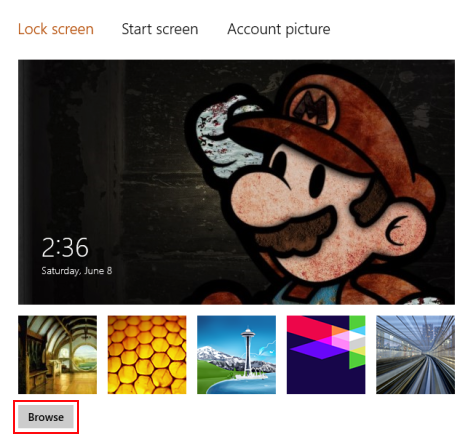
Ka(Browse) dhex baadho ururinta sawirkaaga si aad u hesho gidaarka aad jeceshahay.
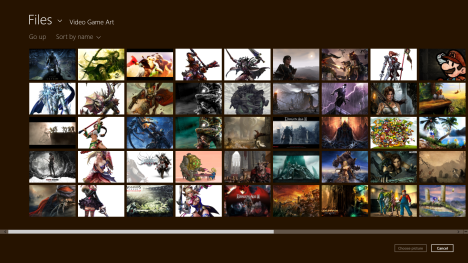
Guji(Click) ama taabo gidaarka aad dooratay si aad u doorato.

Marka xigta, dhagsii ama taabo "Dooro sawir"("Choose picture") si aad ugu dhigtid gidaarada Shaashada Qufulka(Lock Screen) .
Sida loo doorto Apps si aad ugu muujiso wixii cusbooneed(Show Updates) ee shaashaddaada qufulka(Lock)
Iyadoo Shaashadaada Quful(Lock Screen) uu si weyn u wanaajin doono gidaarka cusub, waxay noqon kartaa wax aad uga faa'iido badan marka lagu daro ogeysiisyada abka Windows 8 . Ku darista apps kaaga Shaashadda(Lock Screen) qufulka waxa ay ku siinaysaa fursad aad ku hesho macluumaadka si aad xataa u furto qalabkaaga waxyaabaha aasaasiga ah. Tusaale ahaan: App-ka Boostada(Mail) ayaa ku tusi doona haddii aad hayso iimaylo cusub oo kalandarka(Calendar) barnaamijka ayaa ku ogeysiin doona haddii aad leedahay dhacdooyin soo socda oo aad xasuusato.
Si aad u dooratid abka, hoos ugu dhaadhac qaybta gidaarka ee kor lagu muujiyey.

Guji(Click) ama taabo tile ku yaala safka kowaad ee qaybta "Lock screen apps" si aad u furto liiska abka awood u leh inay kaga tagaan ogeysiisyada shaashaddaada bilawga ah. (Start)Ilaa aad ka soo dejisanaysay abka Bakhaarka Windows(Windows Store) , waxaad u badan tahay inaad arki doonto kaliya afarta barnaamij ee caadiga ah: Calendar, Mail, Fariimaha(Calendar, Mail, Messaging) iyo Cimilada(Weather) . Guji(Click) ama taabo abka si aad u doorato oo aad ugu darto Shaashadaada Quful(Lock Screen) . Apps -ka lagu doortay xariiqan ayaa kaliya tusi doona wargelin yar xagga hoose ee shaashadda.

Iyadoo abka hore loo doortay ay muujinayaan xog yar, waxaad dooran kartaa hal app si aad u muujiso xaalad faahfaahsan. Guji(Click) ama taabo foornada ku taal safka labaad ee ku calaamadsan "Dooro app si aad u muujiso xaalad faahfaahsan."("Choose an app to display detailed status.")

Hadda oo aad habaysay abka aad rabto in aad ku aragto Shaashadaada Quful(Lock Screen) , waxaad u baahan doontaa inaad si degdeg ah u hubiso goobaha Ogeysiisyada(Notifications) si aad u hubiso in wax walba ay si sax ah u shaqayn doonaan.
Guji ama taabo Ogeysiisyada(Notifications) ku jira Dejinta PC(PC Settings) , jiid "Show ogaysiisyada abka shaashadda qufulka"("Show app notifications on the lock screen") duleelka shid oo u jiid slider -(On) ka abka aad dooratay ee qaybta " muuji ogeysiisyada abkan" una sii shid ("Show notifications from these apps").(On.)

Quful(Lock) qalabkaaga si aad u aragto Shaashadaada Quful(Lock Screen) ee cusub ee la habeeyey .

Sida loo Beddelo Qaabka (Pattern)Shaashada Bilowga(Start Screen) ah ee Windows 8
Marka aad hesho Shaashadda Qufulka(Lock Screen) ah ee la habeeyey, waxa macno leh in aad xoogaa shaqo ah geliso si aad u habayn lahayd shaashaddaada bilowgaba(Start) . Ka dib oo dhan, marka aad furto kombiyuutarkaaga, waa shaashadda Start ee lagugu qaadi doono.
Ku bilow adigoo dooranaya "Start screen" qaybta shakhsiyaynta(Personalize) ee ku dhex jirta Settings PC(PC Settings) .

Guji(Click) liiska qaababka loo soo bandhigay shaashadda Start si aad u hesho mid aad jeceshahay. Markaad hesho mid wanaagsan, uma baahnid inaad gujiso ama taabo OK ama wax kasta, kaliya u daa mid door ah.

Nasiib darro, ma dooran kartid gidaarka caadiga ah ee shaashadda bilowga(Start) wakhtigan, kaliya ikhtiyaarkaaga ayaa ah naqshadaha ku qoran qaybtan.
Sida Loo Bedelo Midabka (Color)Shaashadaada(Start) Bilowga
Marka aad doorato qaabkaaga, hoos u dhaadhac si aad u hesho bar xulashada midabka. Labajibbaaran kastaa wuxuu muujinayaa midab hoose iyo mid sare.

Dooro nidaam midab oo ku habboon dhadhankaaga iyo qaabka aad dooratay.
Gabagabo
Iyadoo la habeynayo shaashadda bilowga(Start) iyo Shaashada Qufulku(Lock Screen) waa hawl fudud, waxay aad u dheeraynaysaa samaynta qalabkaaga Windows 8 mid ku habboon dhadhankaaga iyo shakhsiyaddaada. In kasta oo ikhtiyaarkaaga asalka(Start) ah ee shaashadda ay xaddidan yihiin, haddana waxaa jira qaabab iyo naqshado xiiso leh oo laga dooran karo, taas oo igu filan inaan ku kalsoonahay isticmaaleyaasha badankood inay heli doonaan wax ku habboon dhadhankooda.
Haddii aad ka xun tahay dabacsanaan la'aanta shaashadda Start ee hadda , hubi inaad ku rakibto cusboonaysiinta Windows 8.1 marka la sii daayo dhammaadka 2013. Waxay ballan qaadaysaa inay keento isbeddello faa'iido leh.
Related posts
Sida loo qariyo dhammaan apps-ka oo loo sameeyo hal-column Start Menu -
Sida loo dhejiyo Start Menu gudaha Windows 10: Hagaha oo dhameystiran
Ku muuji ama qari abka dhawaan lagu soo daray & abka la isticmaalay ee ku jira Start Menu -
Sida loo daro ama looga saaro Windows 10 galka Start Menu -
Sida loo qariyo apps-ka Windows 10 Start Menu-
Sida loo beddelo Settings touchpad gudaha Windows 11 -
Sida loo awood Faylka Explorer Mawduuca mugdiga ah gudaha Windows 10
Sideen ugu dhaqaajiyaa Windows 11 Start Menu dhanka bidix? -
Sida loo awoodo Keyboard-ka taabashada gudaha Windows 11 -
Windows 10 baararka raadinta ayaa maqan? 6 siyaabood oo lagu muujiyo
Waa maxay sababta muraayaddaydu madow iyo caddaan u tahay? Ku hagaaji dhibaatadan gudaha Windows 10! -
Qalabka Helitaanka Degdegga ah ee gudaha Windows 10: Dhammaan waxaad u baahan tahay inaad ogaato
Sida loo sameeyo Google mashiinka raadinta ee Microsoft Edge -
Soo bandhigida Windows 8.1: Kooxda Gaaban ee Shaashada Bilowga & Magaca iyaga
Cilad-bixinta: Windows 10 Start Menu wuxuu ku xayiran yahay shaashad buuxda. Demi!
Sida loo sameeyo Windows 10's File Explorer tus thumbnails ee dhammaan faylasha warbaahinta
Sida loo beddelo luqadda Windows 10: Dhammaan waxaad u baahan tahay inaad ogaato -
8 siyaabood oo lagu hagaajin karo iftiinka gudaha Windows 11 - WebSetNet
Dhibaatada hagaaji: Windows 10 apps kuma tusin Menu-ga Bilowga
Sida loo beddelo luqadda Windows 11 -
